'>

আপনি একটি কর্সের কীবোর্ড পেয়েছেন এবং এটি কোনওভাবে কাজ বন্ধ করে দিয়েছে? এটি বিরক্তিকর এবং ভীতিজনক বলে মনে হতে পারে, আপনার পিসি বা ল্যাপটপের সমস্ত কিছু করার জন্য আপনার কী-বোর্ড দরকার need তবে চিন্তা করবেন না; এই সমস্যাটি সমাধান করা বেশ সহজ।
চেষ্টা করার সমাধানগুলি:
এখানে 5 টি ফিক্স রয়েছে যা অন্য ব্যবহারকারীদের তাদের কর্সের কীবোর্ড আবার কাজ করতে সহায়তা করেছে। আপনি তাদের সব চেষ্টা নাও করতে পারেন; আপনি যে কৌশলটি করেন সেটিকে না পাওয়া পর্যন্ত কেবল উপরে থেকে নীচে কাজ করুন।
- হার্ডওয়্যার সমস্যার জন্য পরীক্ষা করুন
- আপনার কীবোর্ড পুনরায় সেট করুন
- কীবোর্ড ড্রাইভারটি পুনরায় ইনস্টল করুন
- আপনার কীবোর্ড ড্রাইভার আপডেট করুন
- কীবোর্ড ফার্মওয়্যার আপডেট করুন
1 স্থির করুন - হার্ডওয়্যার সংক্রান্ত সমস্যাগুলির জন্য পরীক্ষা করুন
কিছু গভীর-পদক্ষেপে যাওয়ার আগে, আপনার ত্রুটিযুক্ত হার্ডওয়্যার দ্বারা সমস্যাটি ঘটে না তা নির্ধারণ করা উচিত। আপনার প্রাথমিক সমস্যা সমাধানের জন্য এখানে 3 টি পদক্ষেপ রয়েছে।
- আলগা সংযোগের ফলে হার্ডওয়্যার কাজ না করায় সমস্যা দেখা দিতে পারে। আপনি যদি তারযুক্ত কীবোর্ড ব্যবহার করছেন, এটি পুনরায় প্লাগ করুন এবং আরো অন্য উপলব্ধ বন্দর চেষ্টা করুন এটি কাজ করে কিনা তা দেখতে।
- আপনি যদি একটি ওয়্যারলেস কীবোর্ড ব্যবহার করছেন তবে তা নিশ্চিত করুন ব্যাটারি এখনও শক্তি আছে এবং দ্য রিসিভার সঠিকভাবে সংযুক্ত করা হয়।
- আপনার কীবোর্ড অন্য কোনও কম্পিউটারের সাথে সংযুক্ত করুন । যদি এটি কোনওভাবেই কাজ করতে ব্যর্থ হয় তবে আপনার ডিভাইসটি সম্ভবত ক্ষতিগ্রস্থ হয়েছে এবং আপনার আরও সহায়তার জন্য কর্সেরের কাছে পৌঁছানো উচিত।
হার্ডওয়্যারটির সাথে সবকিছু ঠিকঠাক থাকলে সমস্যাগুলি অন্য কোথাও থাকে। পড়তে থাকুন এবং নীচের সমাধানগুলি চেষ্টা করুন।
ঠিক করুন 2 - আপনার কীবোর্ড পুনরায় সেট করুন
অপ্রত্যাশিত সমস্যাগুলি সমাধানের জন্য কর্সের কীবোর্ডটিতে রিসেট ফাংশন রয়েছে। নীচের নির্দেশাবলী পুনরায় সেট করার প্রক্রিয়ার মাধ্যমে আপনাকে গাইড করবে।
1) আপনার কীবোর্ড আনপ্লাগ করুন। (আপনি যদি বেতার ব্যবহার করে থাকেন তবে কীবোর্ডটি বন্ধ করুন))
2) ধরো প্রস্থান আপনার কম্পিউটারে কীবোর্ডটি প্লাগ করার সময় আপনার কীবোর্ডে কী। (আপনি যদি বেতার ব্যবহার করে থাকেন তবে কীবোর্ডটি বন্ধ করুন))

3) ধরে রাখুন প্রস্থান প্রায় 5 সেকেন্ডের জন্য কী।
আপনি যদি আলোকিত ফ্ল্যাশটি দেখেন, কীবোর্ডটি সফলভাবে পুনরায় সেট করা হয়েছে। এটি কাজ করে কিনা তা পরীক্ষা করে দেখুন। যদি তা না হয় তবে দয়া করে তৃতীয় ফিক্সটি চালিয়ে যান।
ঠিক করুন 3 - কীবোর্ড ড্রাইভারটি পুনরায় ইনস্টল করুন
যদি আপনার কীবোর্ড ড্রাইভারটি অনুপস্থিত বা দূষিত হয়, কীবোর্ডটি যেভাবে করা উচিত ঠিক তেমন কাজ করবে না। এই ক্ষেত্রে, আপনি কীবোর্ড ড্রাইভার আনইনস্টল করতে পারেন এবং উইন্ডোজ আপনার জন্য উপযুক্তটিকে পুনরায় ইনস্টল করতে দিন।
1) ক্লিক করুন শুরু করুন বোতাম, এবং নির্বাচন করুন কন্ট্রোল প্যানেল অধীনে উইন্ডোজ সিস্টেম অ্যাপ্লিকেশন তালিকায় ফোল্ডার।
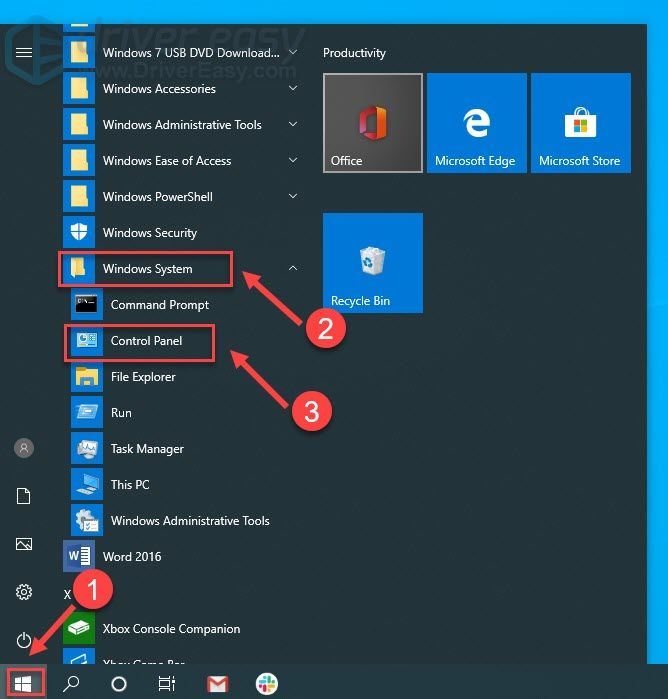
2) নির্বাচন করুন ছোট আইকন পাশেই দ্বারা দেখুন , এবং ক্লিক করুন ডিভাইস ম্যানেজার ।
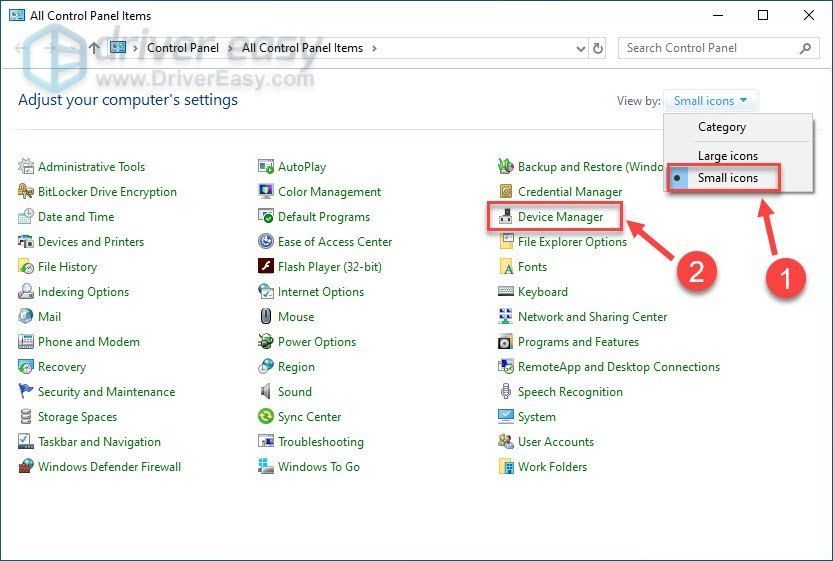
3) ডবল ক্লিক করুন কীবোর্ড এই বিভাগে সমস্ত ডিভাইস দেখতে।
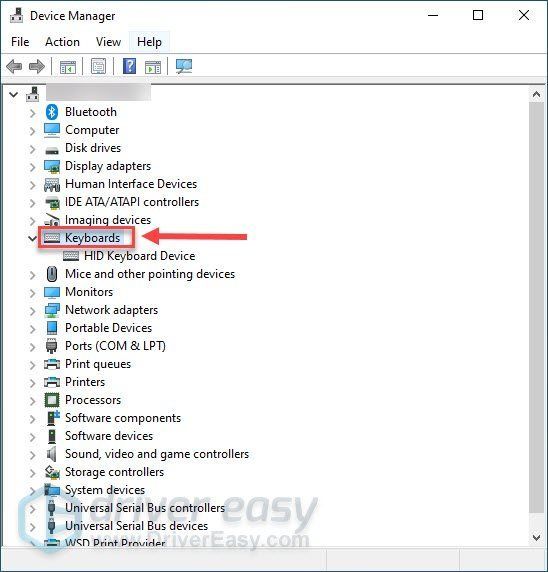
4) আপনার কীবোর্ডে রাইট ক্লিক করুন এবং ক্লিক করুন ডিভাইস আনইনস্টল করুন ।
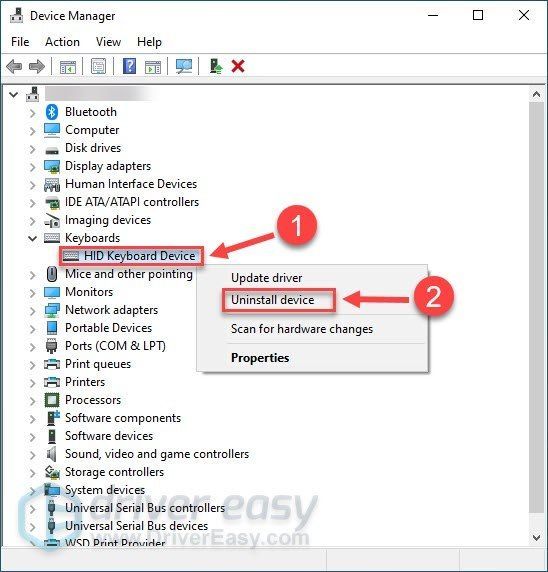
5) ক্লিক আনইনস্টল করুন ।
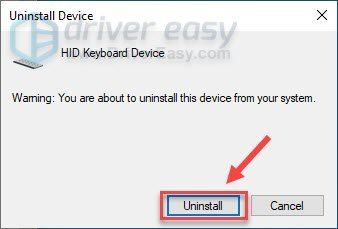
6) আপনার কম্পিউটার পুনরায় চালু করুন।
উইন্ডোজ আপনার কীবোর্ডের জন্য উপযুক্ত ড্রাইভার ইনস্টল করবে, এটি এটিকে স্বাভাবিক হিসাবে কাজ করতে পারে। তবে, দুর্ভাগ্যক্রমে, সমস্যাটি পুনরায় শুরু হলে আপনার কীবোর্ড ড্রাইভারটি আপডেট করতে হবে।
4 ঠিক করুন - আপনার কীবোর্ড ড্রাইভার আপডেট করুন
আপনি যদি কোনও ভুল কীবোর্ড ড্রাইভার ব্যবহার করছেন বা এটি যদি পুরানো হয় তবে আপনার কর্সের কীবোর্ডটি সাধারণত কাজ করবে না। কীবোর্ড ড্রাইভার আপডেট করার চেষ্টা করুন এবং দেখুন এটি আপনার সমস্যার সমাধান করে কিনা। আপনি এটি প্রস্তুতকারকের সমর্থন পৃষ্ঠা থেকে সর্বশেষতম কীবোর্ড ড্রাইভার ডাউনলোড করে এবং পর্যায়ক্রমে এটি ইনস্টল করে এটি করতে পারেন।
ম্যানুয়ালি কীবোর্ড ড্রাইভার আপডেট করার সময়, ধৈর্য বা কম্পিউটার দক্ষতা না থাকলে আপনি স্বয়ংক্রিয়ভাবে এটি করতে পারেন ড্রাইভার সহজ ।
ড্রাইভার ইজি স্বয়ংক্রিয়ভাবে আপনার সিস্টেমটি সনাক্ত করবে এবং এর জন্য সঠিক ড্রাইভারগুলি খুঁজে পাবে। আপনার কম্পিউটারটি ঠিক কোন সিস্টেমে চলছে তা জানা দরকার নেই, আপনার ভুল ড্রাইভারটি ডাউনলোড এবং ইনস্টল করার ঝুঁকি থাকা দরকার না এবং ইনস্টল করার সময় আপনার কোনও ভুল করার বিষয়ে চিন্তা করার দরকার নেই।
আপনি যে কোনও একটি দিয়ে স্বয়ংক্রিয়ভাবে আপনার ড্রাইভার আপডেট করতে পারেন বিনামূল্যে অথবা প্রো সংস্করণ ড্রাইভার সহজ। তবে প্রো সংস্করণ এটি মাত্র 2 টি ক্লিক নেয়:
1) ডাউনলোড করুন এবং ড্রাইভার ইজি ইনস্টল করুন।
2) চালক ইজি চালান এবং ক্লিক করুন এখন স্ক্যান করুন বোতাম ড্রাইভার ইজি তারপরে আপনার কম্পিউটারটি স্ক্যান করবে এবং কোনও সমস্যা ড্রাইভার সনাক্ত করবে।
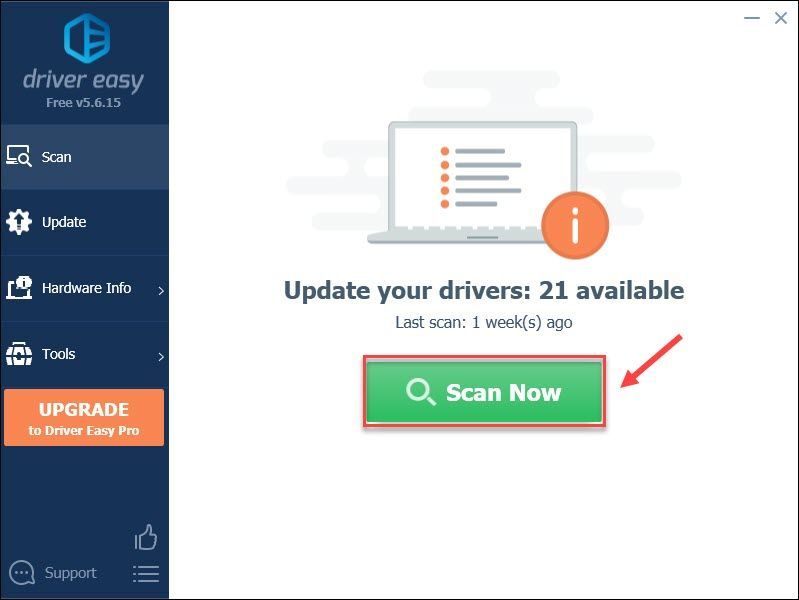
3) ক্লিক করুন হালনাগাদ driver ড্রাইভারটির সঠিক সংস্করণ স্বয়ংক্রিয়ভাবে ডাউনলোড করতে পতাকাঙ্কিত কীবোর্ড ড্রাইভারের পাশের বোতামটি, তারপরে আপনি নিজেই এটি ইনস্টল করতে পারেন (আপনি এটি দিয়ে এটি করতে পারেন) বিনামূল্যে সংস্করণ )।
বা ক্লিক করুন সমস্ত আপডেট করুন এর সঠিক সংস্করণটি স্বয়ংক্রিয়ভাবে ডাউনলোড এবং ইনস্টল করতে সব আপনার সিস্টেমে যে ড্রাইভারগুলি নিখোঁজ বা পুরানো আছে। (এটি প্রয়োজন প্রো সংস্করণ যা সম্পূর্ণ সমর্থন এবং 30 দিনের অর্থ ফেরতের গ্যারান্টি সহ আসে। আপনি ক্লিক করলে আপগ্রেড করার জন্য আপনাকে জিজ্ঞাসা করা হবে সমস্ত আপডেট করুন ।)
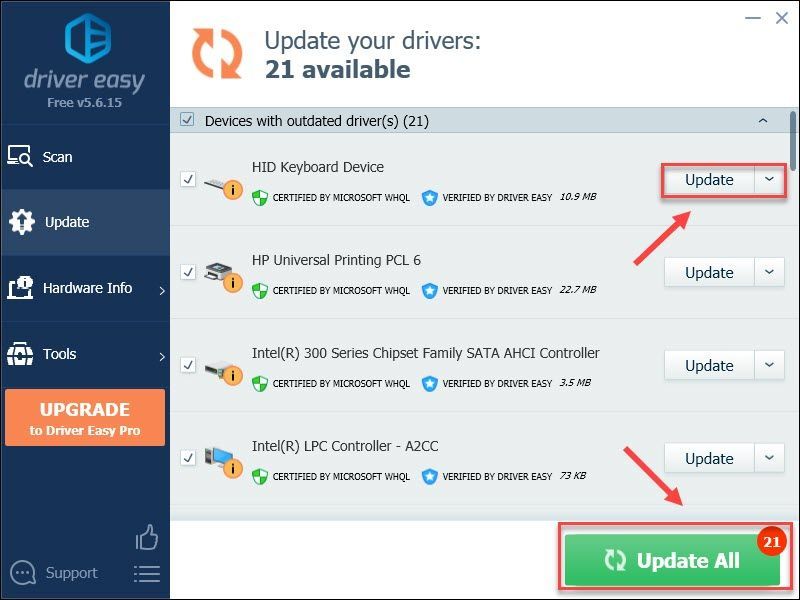
আপনার যদি সহায়তার প্রয়োজন হয় তবে যোগাযোগ করুন ড্রাইভার ইজির সহায়তা দল at সমর্থন@drivereasy.com ।
আপনার কীবোর্ড কীভাবে কাজ করে তা পরীক্ষা করুন। তবুও কি আর ভাল নেই? হতাশ হবেন না; চেষ্টা করার শেষ সমাধান আছে।
5 ঠিক করুন - কীবোর্ড ফার্মওয়্যার আপডেট করুন
যদি আপনি উপরোক্ত সমস্ত পদ্ধতি সফল না করে চেষ্টা করে থাকেন তবে আপনার ফার্মওয়্যার আপডেট করার বিষয়টি বিবেচনা করা উচিত, যা কেবলমাত্র ডিভাইসটির কার্যকারিতা উন্নত করতে পারে না তবে সম্ভাব্য বাগগুলিও ডিল করতে পারে।
1) কম্পিউটারে আপনার কর্সের কীবোর্ডটি সংযুক্ত করুন।
2) যান কর্সের সমর্থন পৃষ্ঠা , এবং ডাউনলোড করুন আইসিইউ ।
3) আইসিইউ খুলুন, এবং ক্লিক করুন সেটিংস ট্যাব
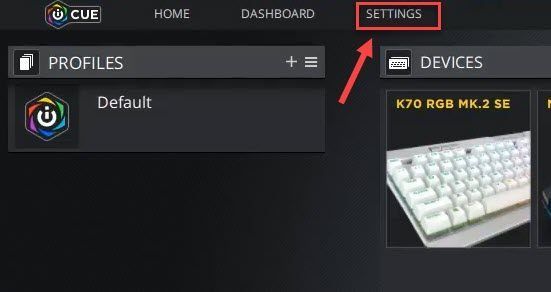
4) আপনার কীবোর্ড নির্বাচন করুন এবং ক্লিক করুন হালনাগাদ বোতাম
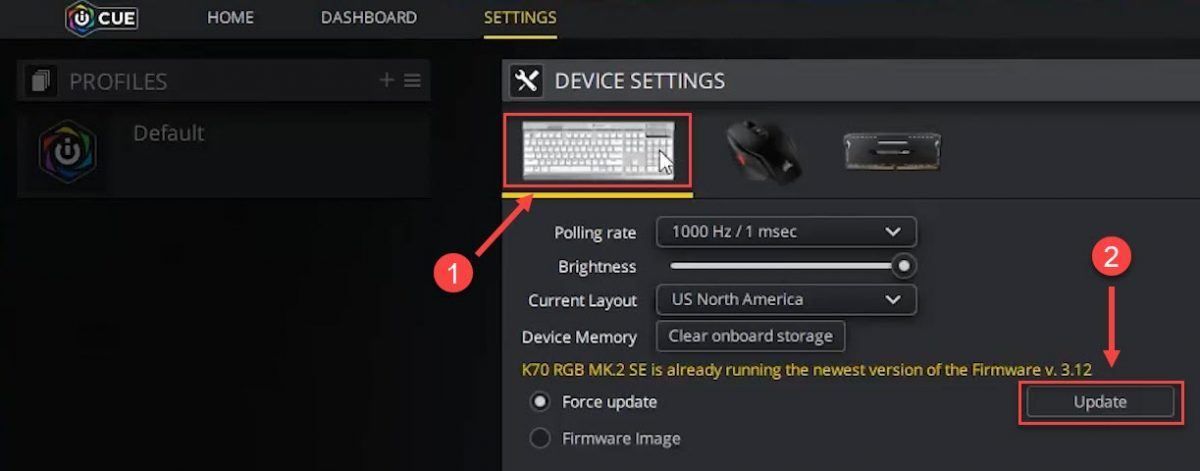
প্রক্রিয়াটি শেষ হওয়ার জন্য অপেক্ষা করুন এবং আপনার কর্সের কীবোর্ড নিয়ে আর কোনও সমস্যা হওয়া উচিত নয়।
উপরের ফিক্সগুলির মধ্যে একটির যদি আপনার কর্সের কীবোর্ডটি কাজ না করার সমস্যাটি সমাধান করে তবে আমরা খুশী হব। আপনার যদি আরও প্রশ্ন বা পরামর্শ থাকে তবে দয়া করে নীচে একটি মন্তব্য করতে দ্বিধা বোধ করবেন।

![[স্থির] স্টিম গেমস ইনস্টল / আপডেট করার সময় একটি ত্রুটি ঘটেছে](https://letmeknow.ch/img/common-errors/45/an-error-occurred-while-installing-updating-steam-games.png)
![[সমাধান] NVIDIA কন্ট্রোল প্যানেল অ্যাক্সেস অস্বীকৃত 2022 গাইড](https://letmeknow.ch/img/knowledge/61/nvidia-control-panel-access-denied-2022-guide.jpg)



